This is our collection of screenshots that have been submitted to this site by our users.
If you would like to submit screenshots for us to use, please use our Router Screenshot Grabber, which is a free tool in Network Utilities. It makes the capture process easy and sends the screenshots to us automatically.
This is the screenshots guide for the Netgear FVS336G v2. We also have the following guides for the same router:
- Netgear FVS336G v2 - Reset the Netgear FVS336G
- Netgear FVS336G v2 - How to change the IP Address on a Netgear FVS336G router
- Netgear FVS336G v2 - Netgear FVS336G Login Instructions
- Netgear FVS336G v2 - Netgear FVS336G User Manual
- Netgear FVS336G v2 - How to change the DNS settings on a Netgear FVS336G router
- Netgear FVS336G v2 - Information About the Netgear FVS336G Router
- Netgear FVS336G v3 - Reset the Netgear FVS336G
- Netgear FVS336G v3 - How to change the IP Address on a Netgear FVS336G router
- Netgear FVS336G v3 - Netgear FVS336G User Manual
- Netgear FVS336G v3 - Netgear FVS336G Login Instructions
- Netgear FVS336G v3 - How to change the DNS settings on a Netgear FVS336G router
- Netgear FVS336G v3 - Information About the Netgear FVS336G Router
- Netgear FVS336G v3 - Netgear FVS336G Screenshots
All Netgear FVS336G Screenshots
All screenshots below were captured from a Netgear FVS336G router.
Netgear FVS336G Port Forwarding Screenshot
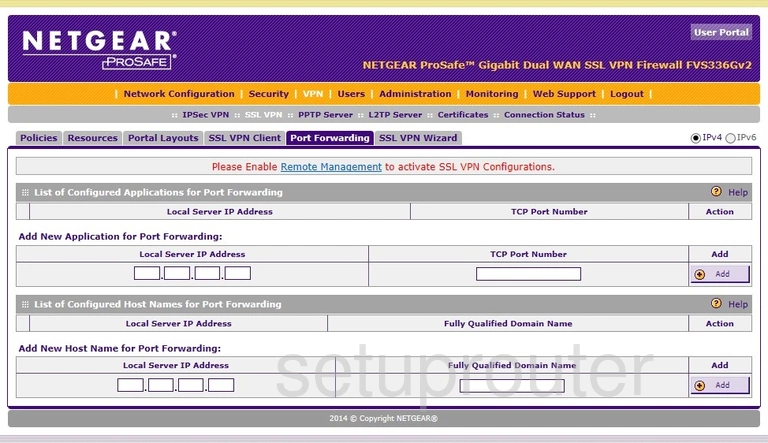
Netgear FVS336G Dynamic Dns Screenshot
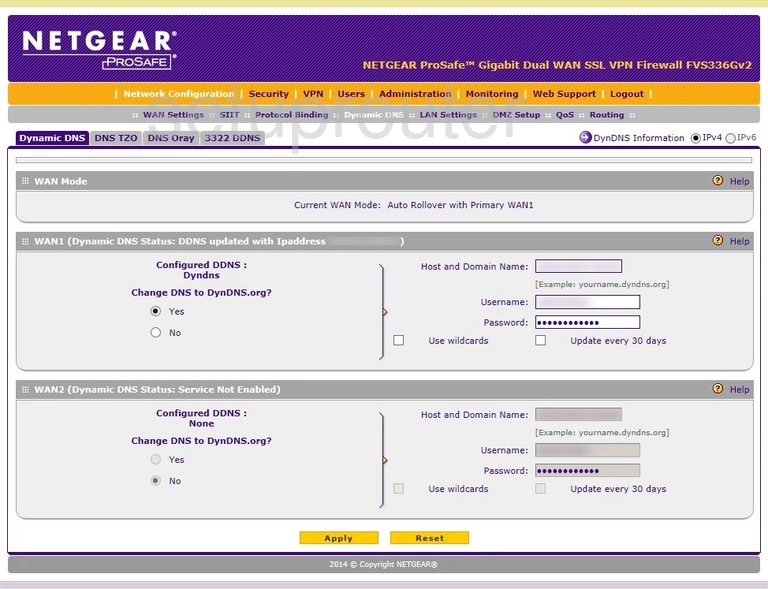
Netgear FVS336G Login Screenshot
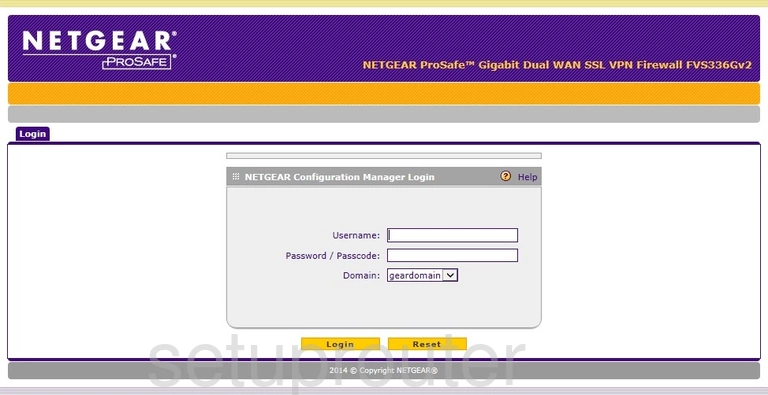
Netgear FVS336G Diagnostics Screenshot
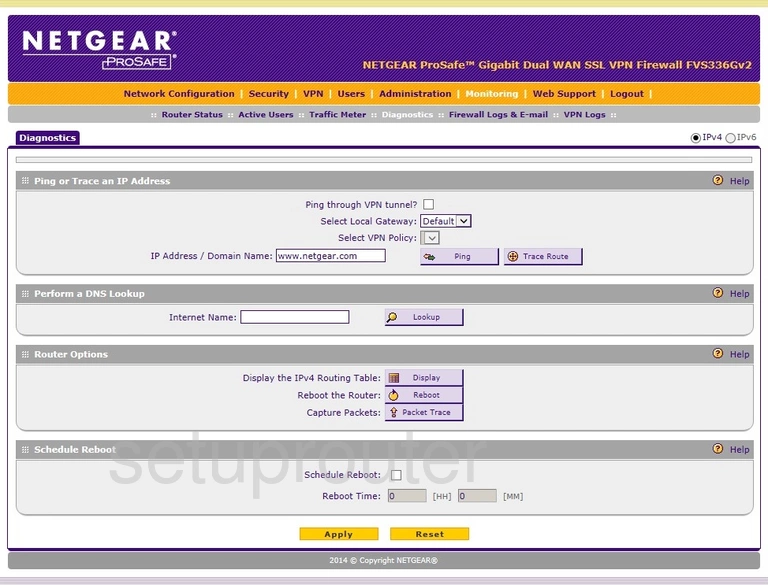
Netgear FVS336G Port Triggering Screenshot
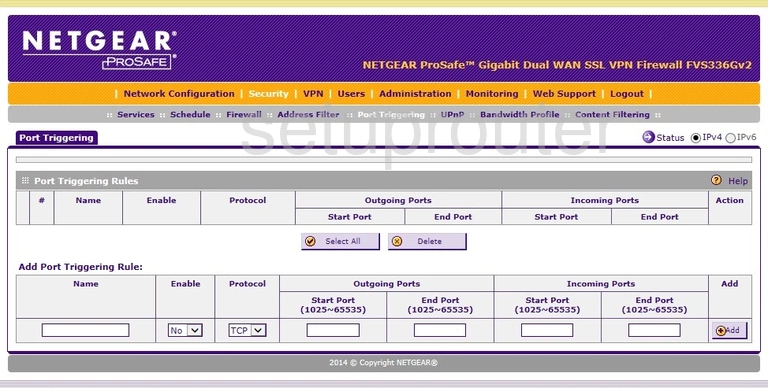
Netgear FVS336G Remote Management Screenshot
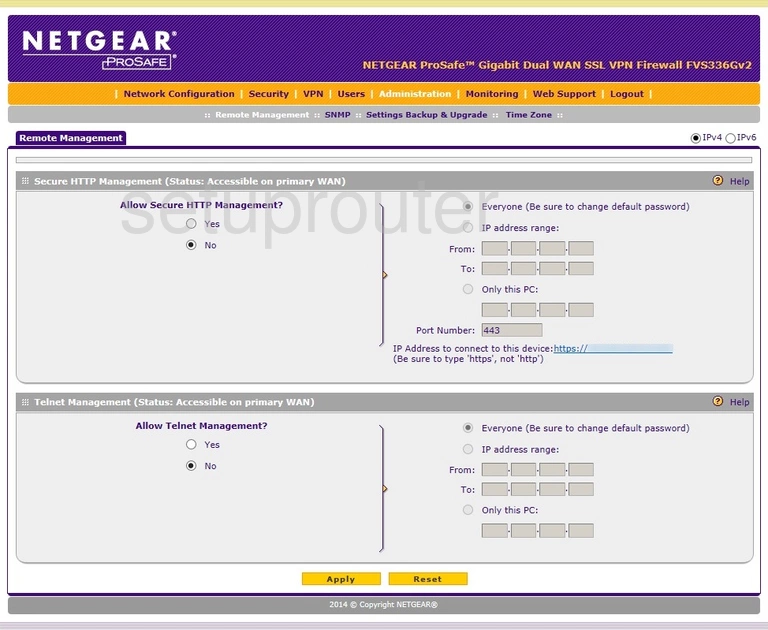
Netgear FVS336G Lan Screenshot
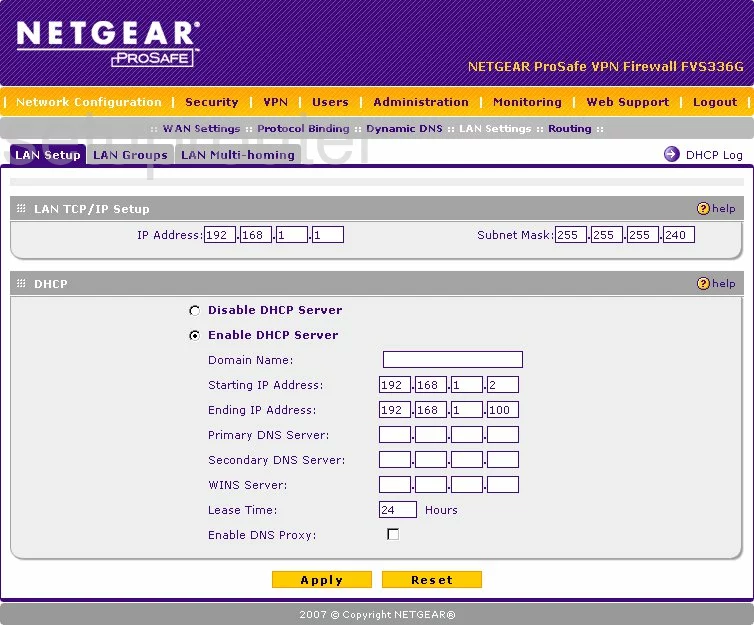
Netgear FVS336G Routing Screenshot
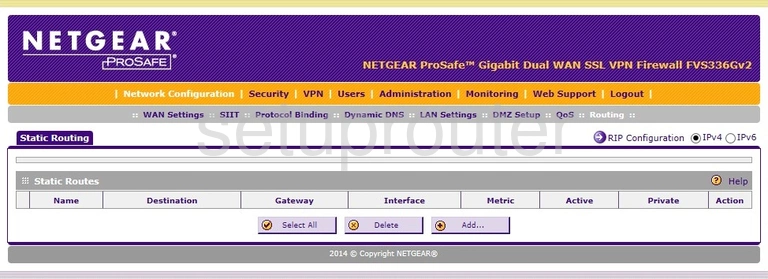
Netgear FVS336G Snmp Screenshot
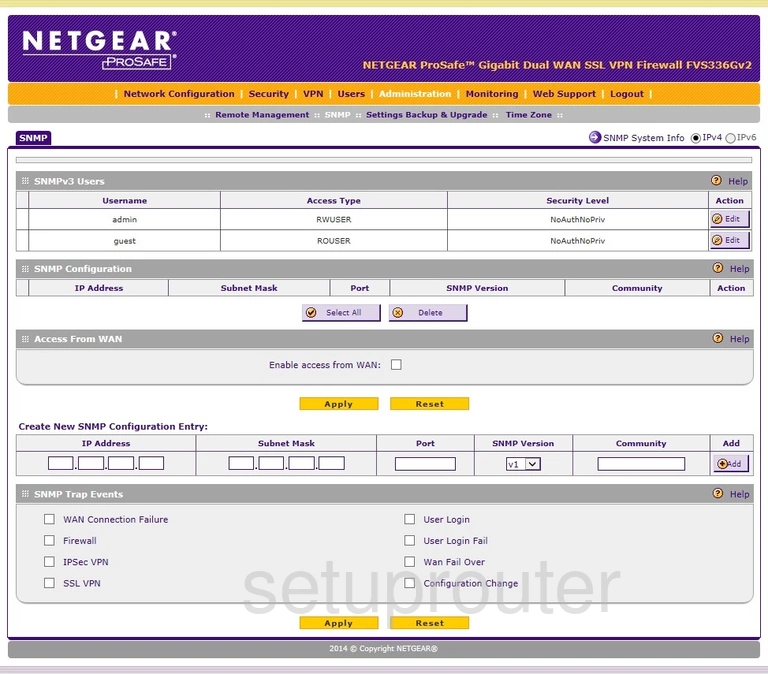
Netgear FVS336G Status Screenshot

Netgear FVS336G Time Setup Screenshot
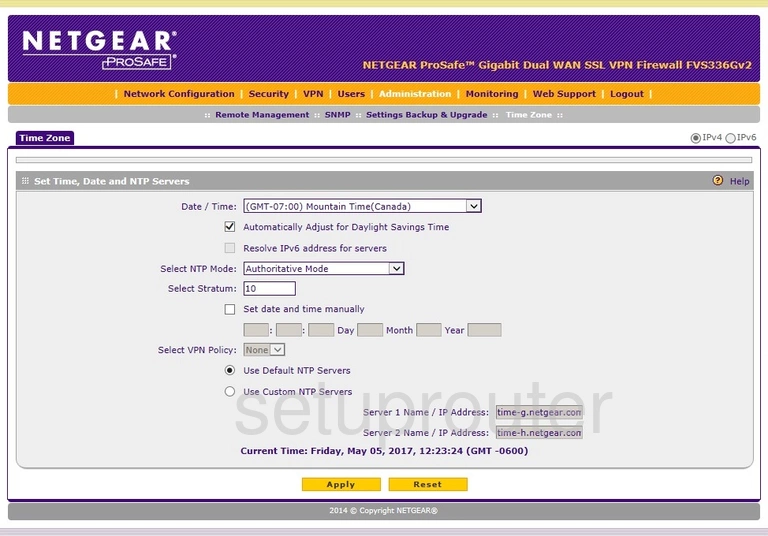
Netgear FVS336G Schedule Screenshot
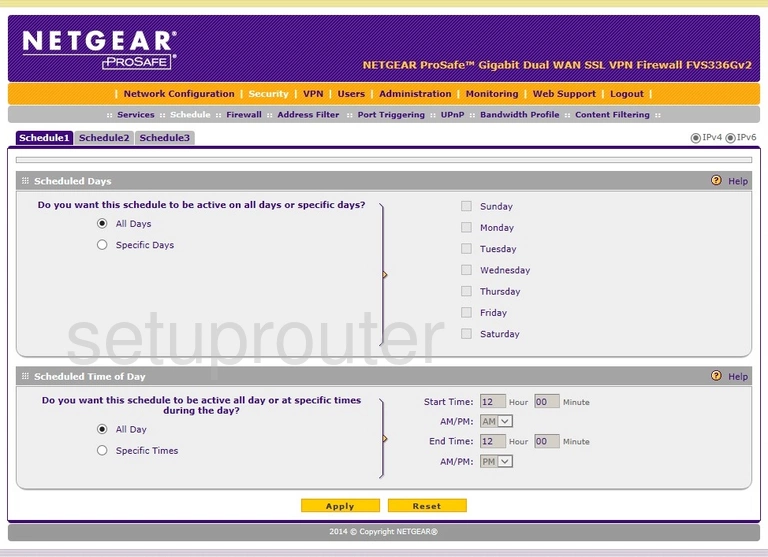
Netgear FVS336G Block Screenshot
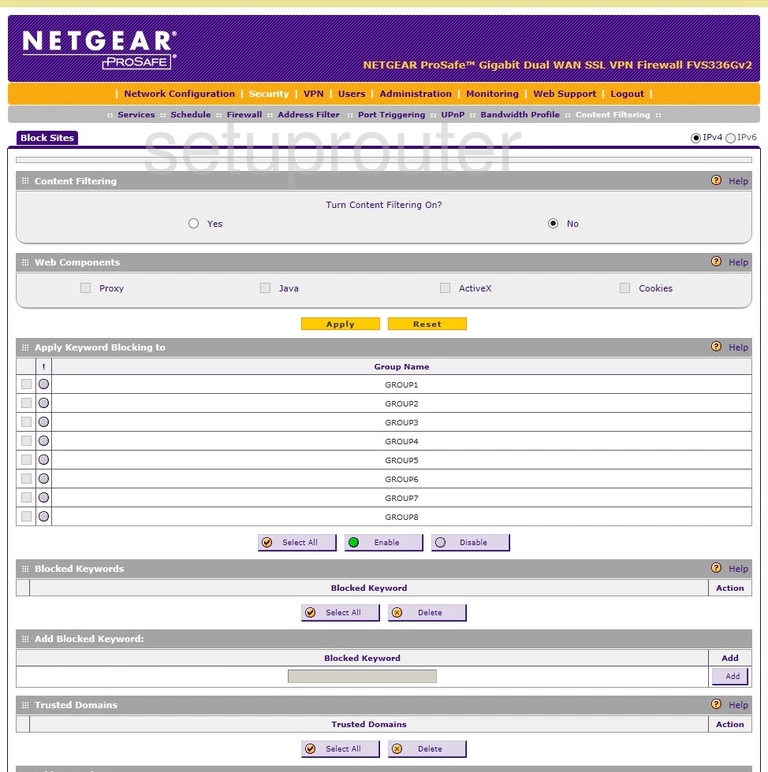
Netgear FVS336G Setup Screenshot
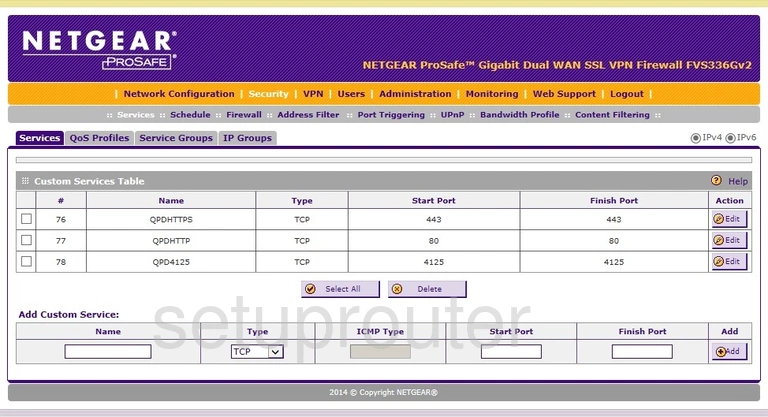
Netgear FVS336G Traffic Statistics Screenshot
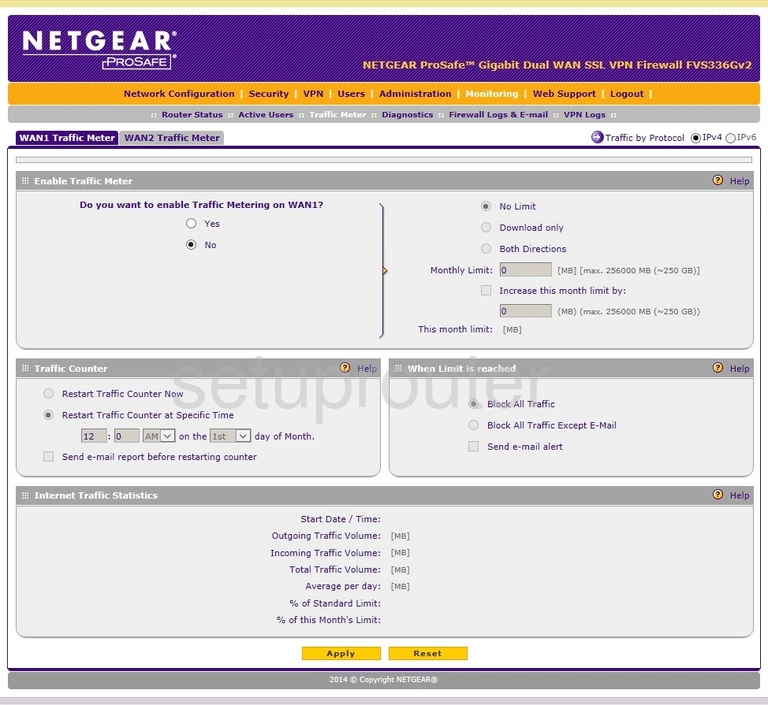
Netgear FVS336G Vpn Screenshot
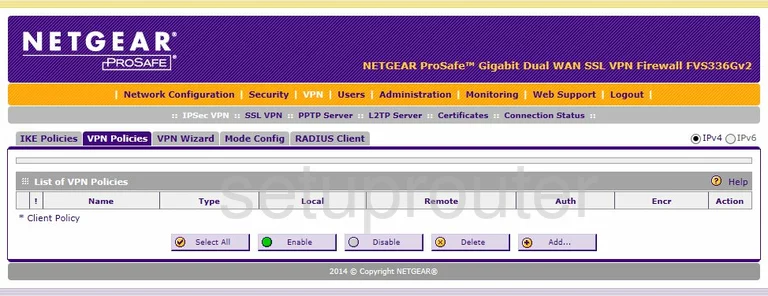
Netgear FVS336G Access Control Screenshot
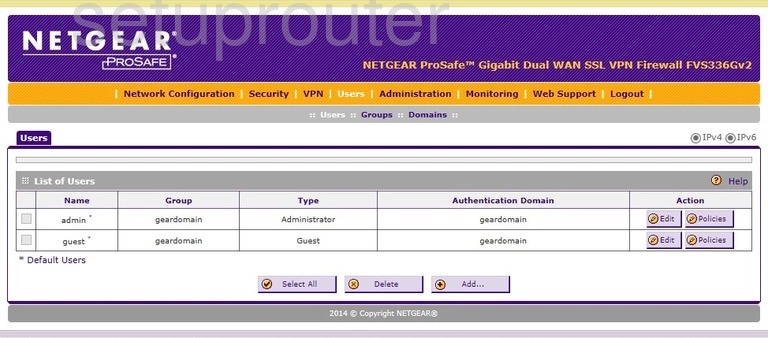
Netgear FVS336G Vpn Screenshot
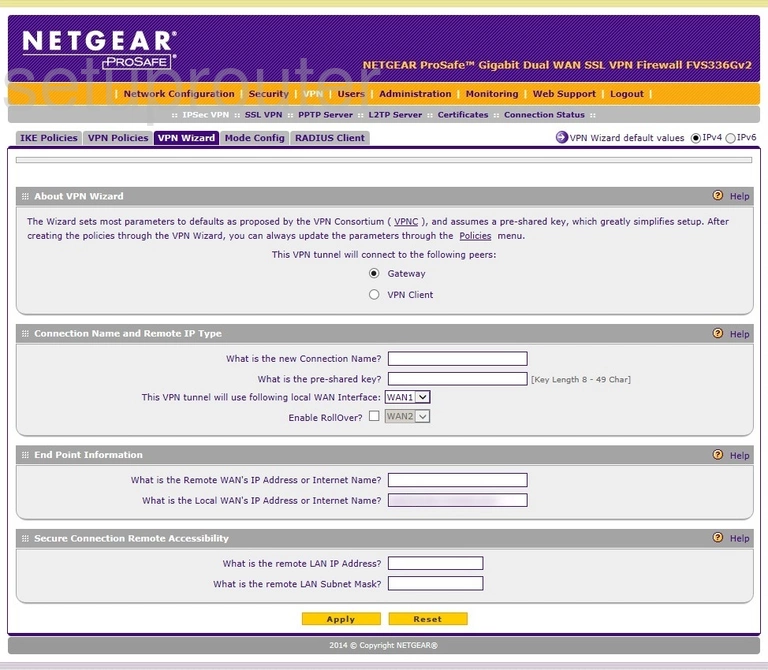
Netgear FVS336G Certificates Screenshot
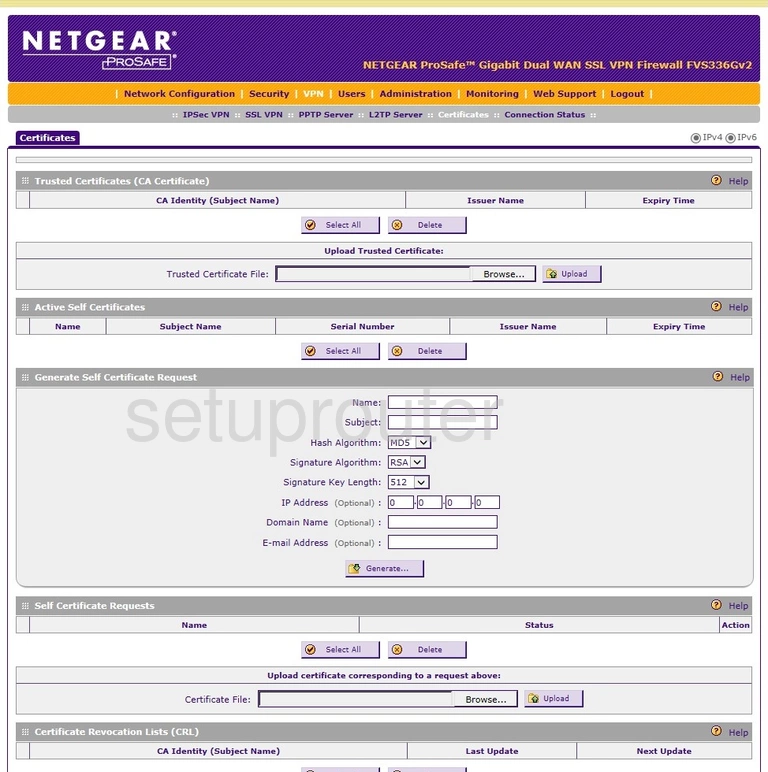
Netgear FVS336G Vpn Screenshot
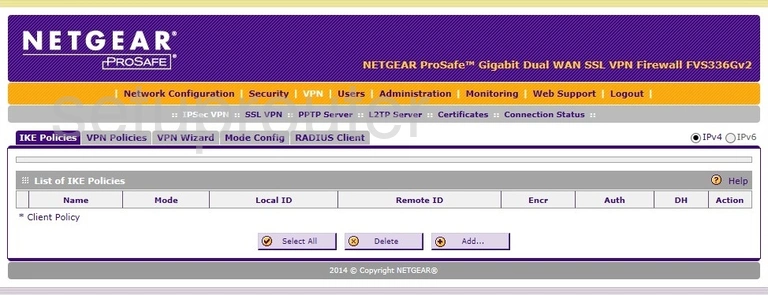
Netgear FVS336G Attached Devices Screenshot
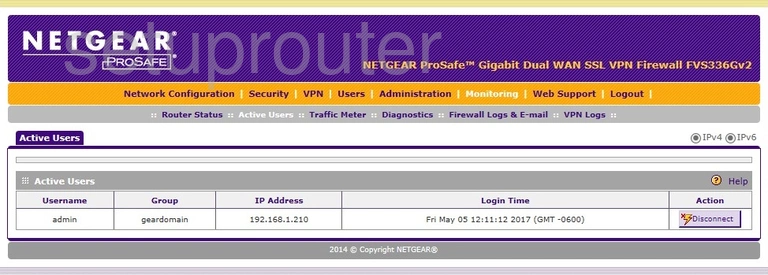
Netgear FVS336G Vpn Screenshot
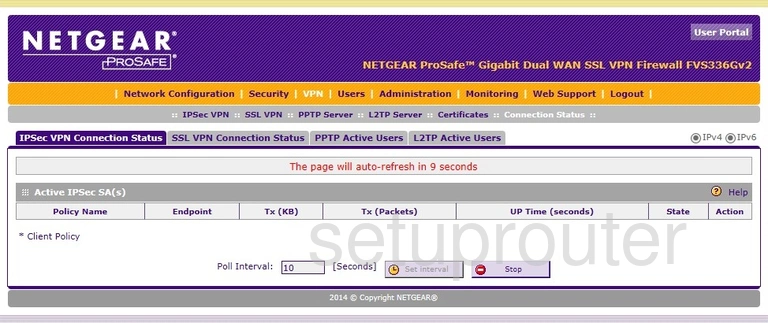
Netgear FVS336G Vpn Screenshot
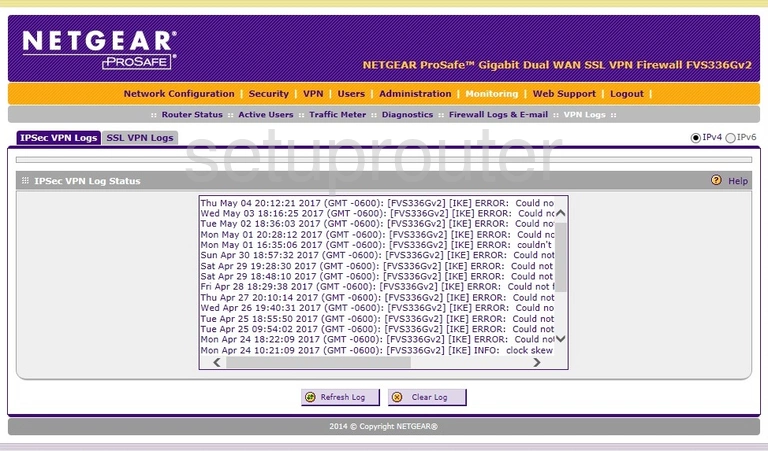
Netgear FVS336G Vpn Screenshot
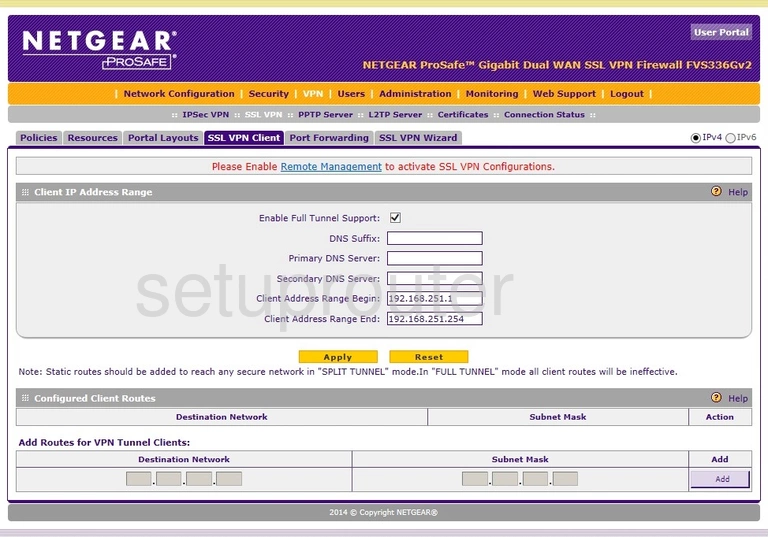
Netgear FVS336G Vpn Screenshot
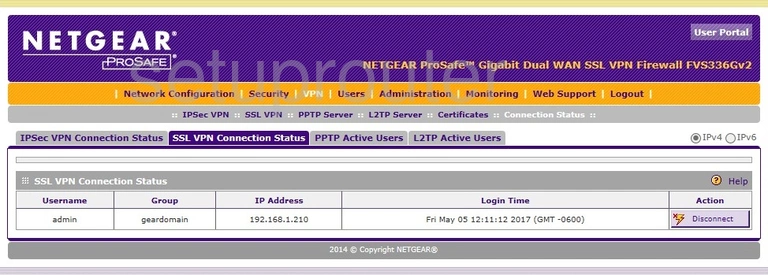
Netgear FVS336G Vpn Screenshot
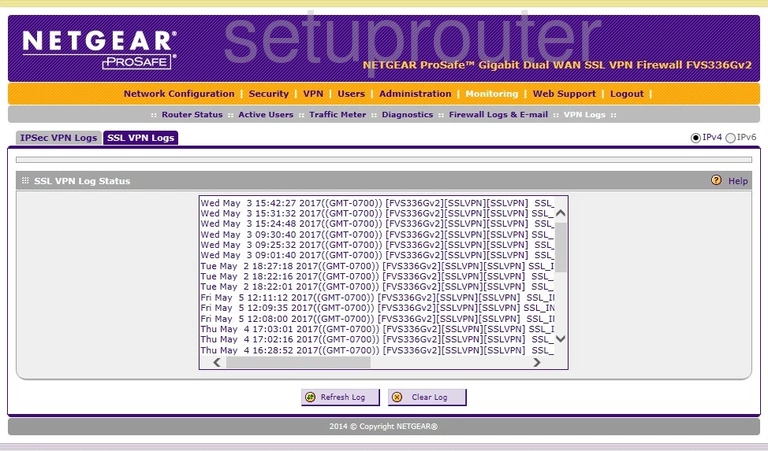
Netgear FVS336G Vpn Screenshot
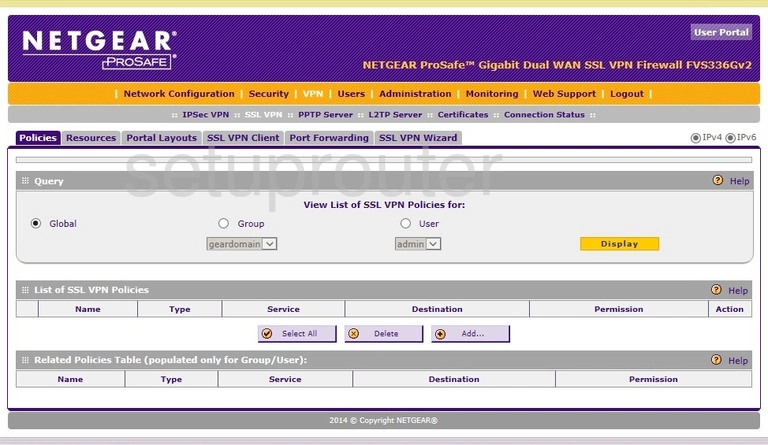
Netgear FVS336G Vpn Screenshot
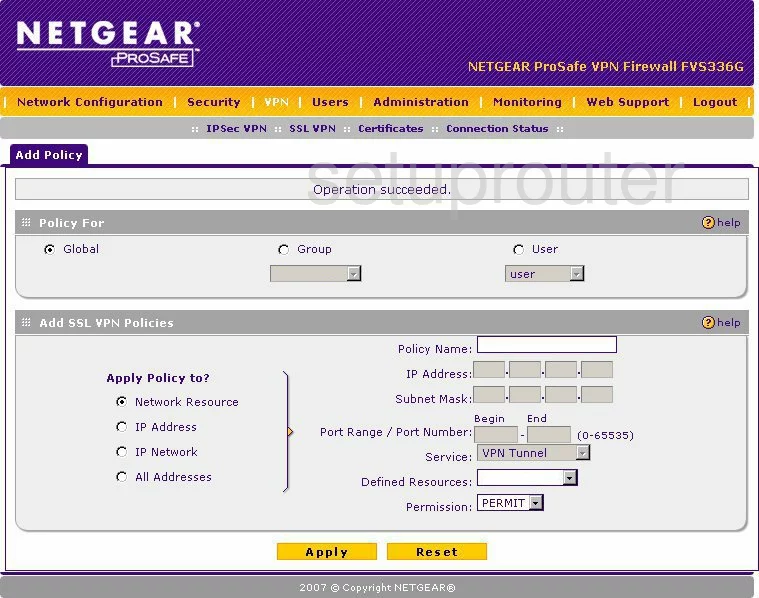
Netgear FVS336G Vpn Screenshot
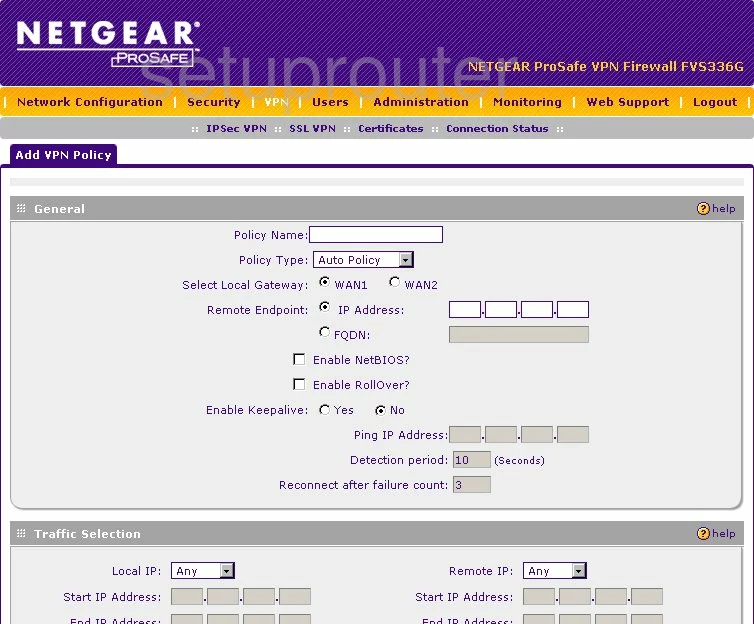
Netgear FVS336G Mac Filter Screenshot
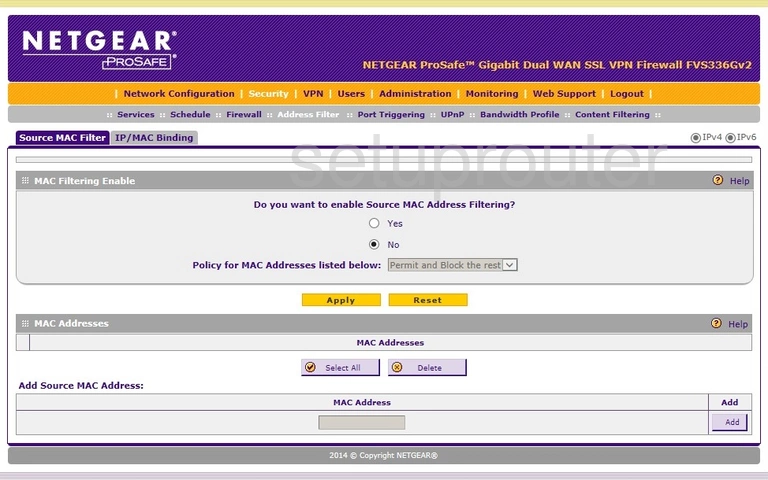
Netgear FVS336G Mac Filter Screenshot
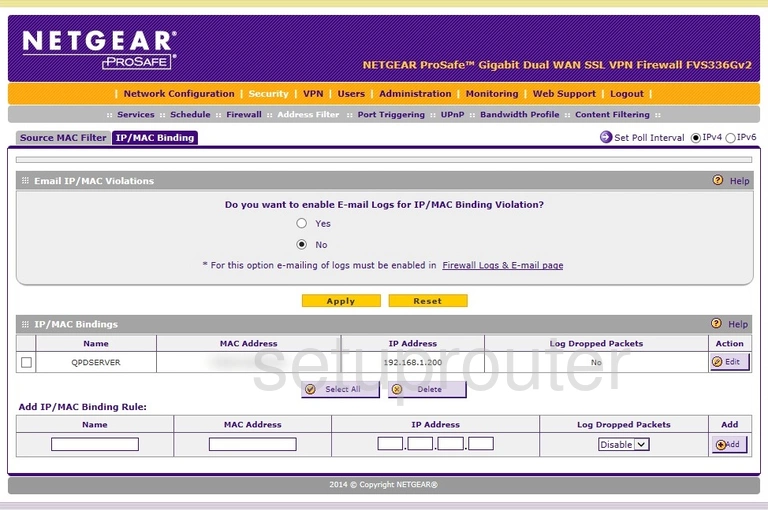
Netgear FVS336G Lan Screenshot
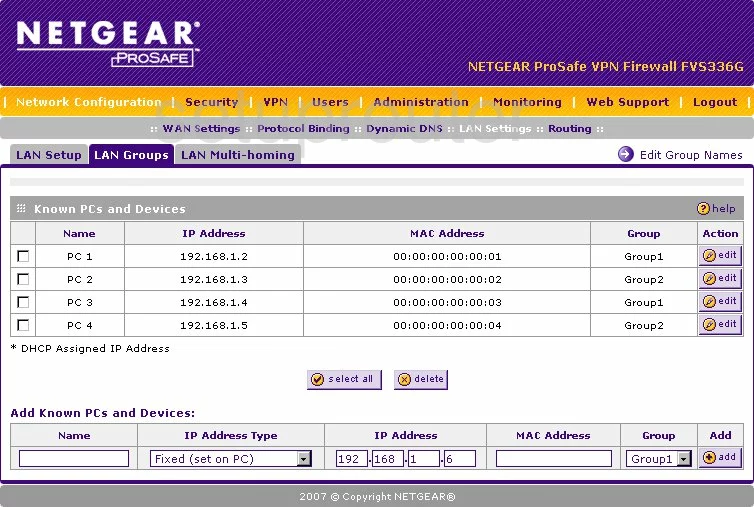
Netgear FVS336G Lan Screenshot
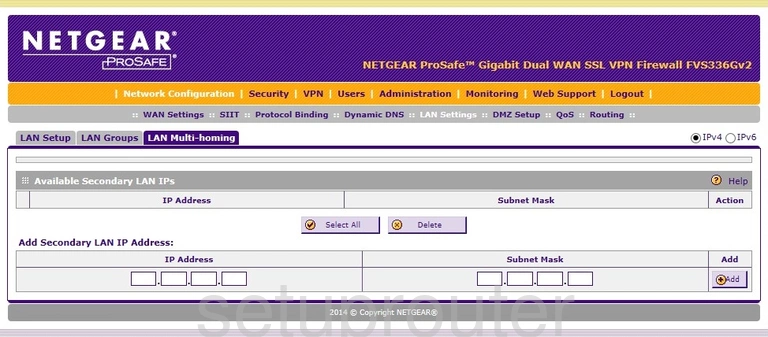
Netgear FVS336G Lan Screenshot
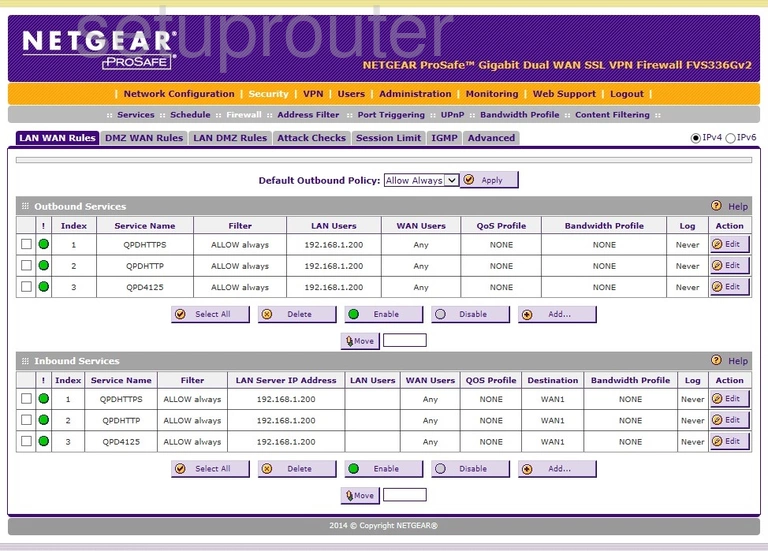
Netgear FVS336G Lan Screenshot
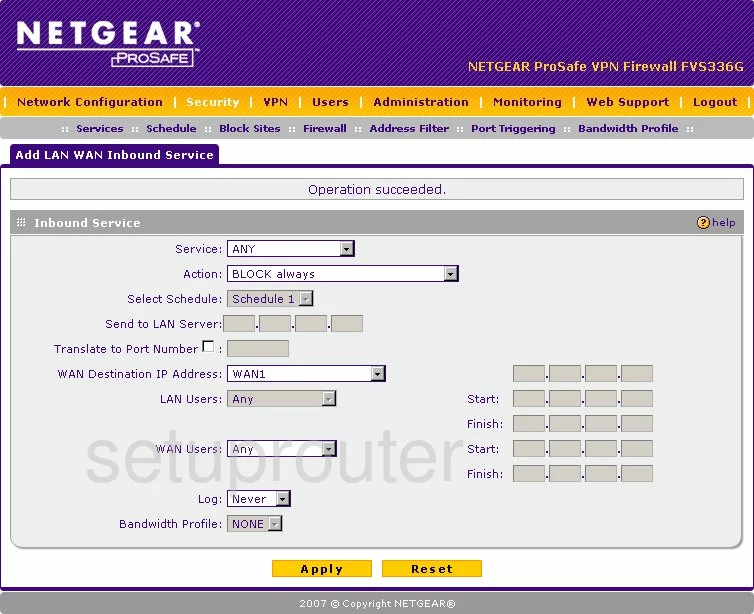
Netgear FVS336G Lan Screenshot
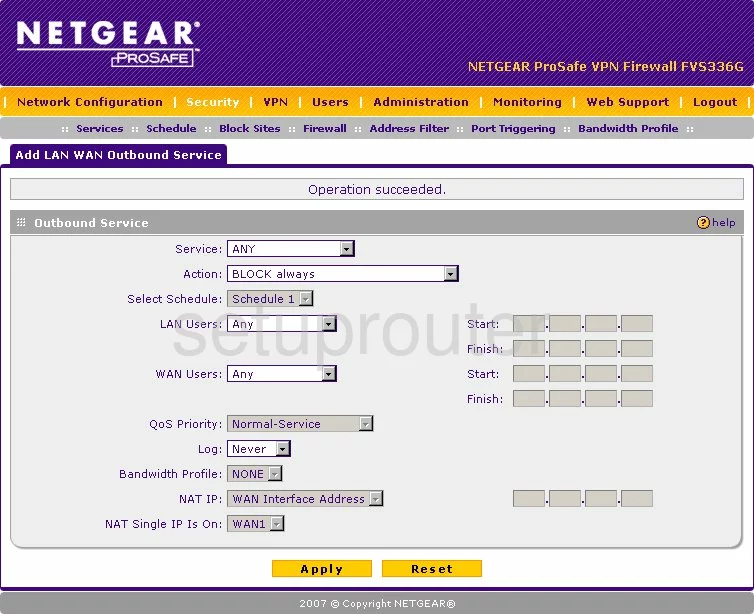
Netgear FVS336G Firewall Screenshot
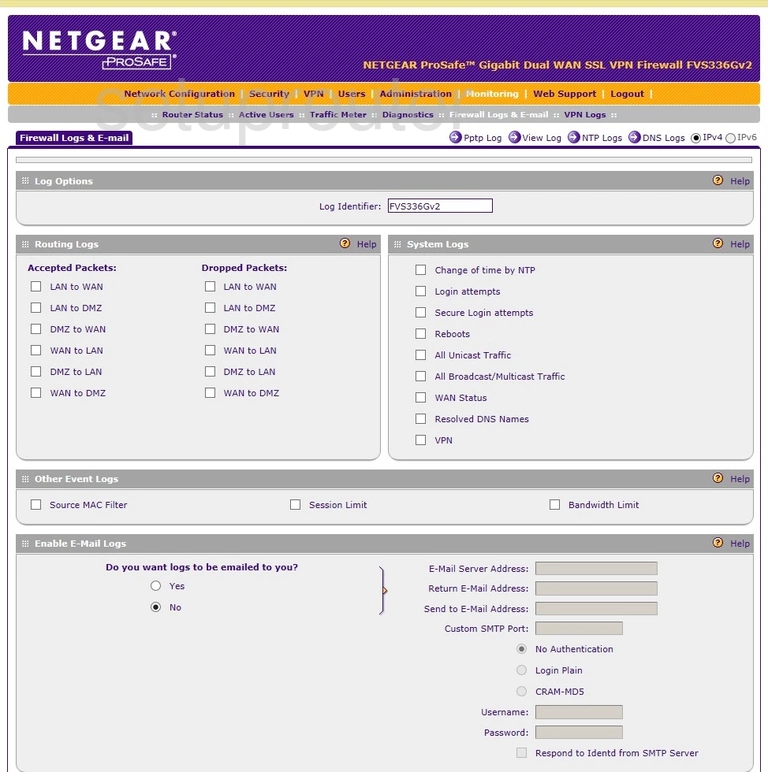
Netgear FVS336G Radius Screenshot
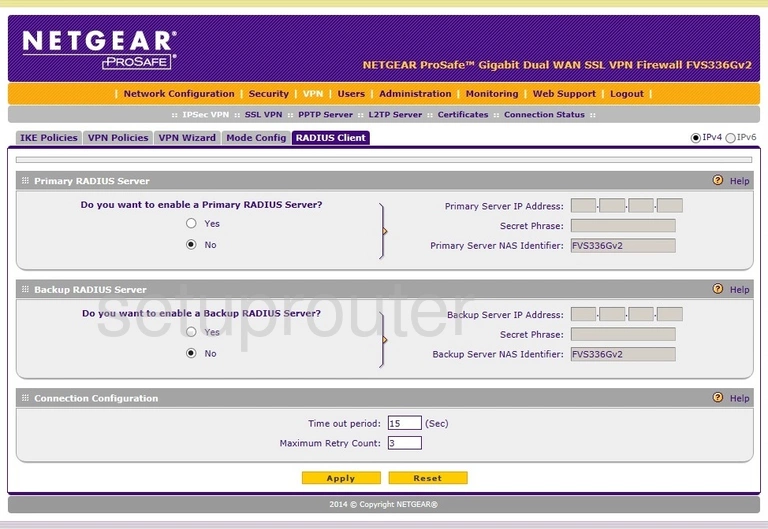
Netgear FVS336G Setup Screenshot
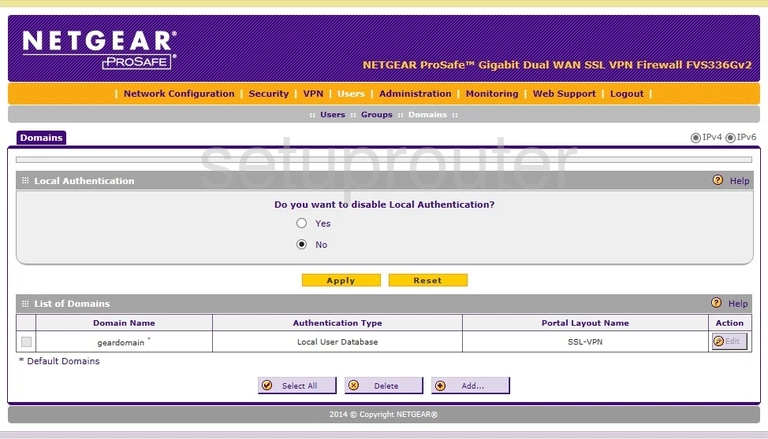
Netgear FVS336G Setup Screenshot
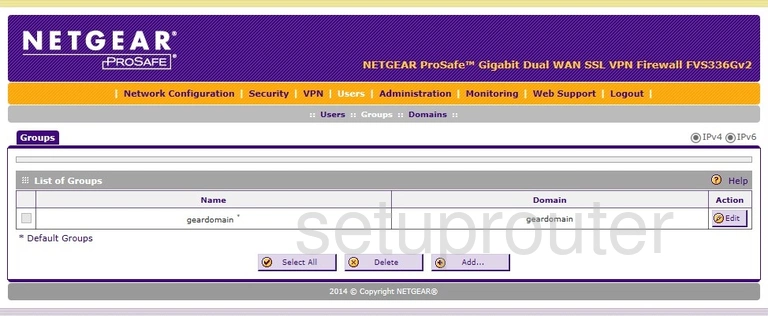
Netgear FVS336G Vpn Screenshot
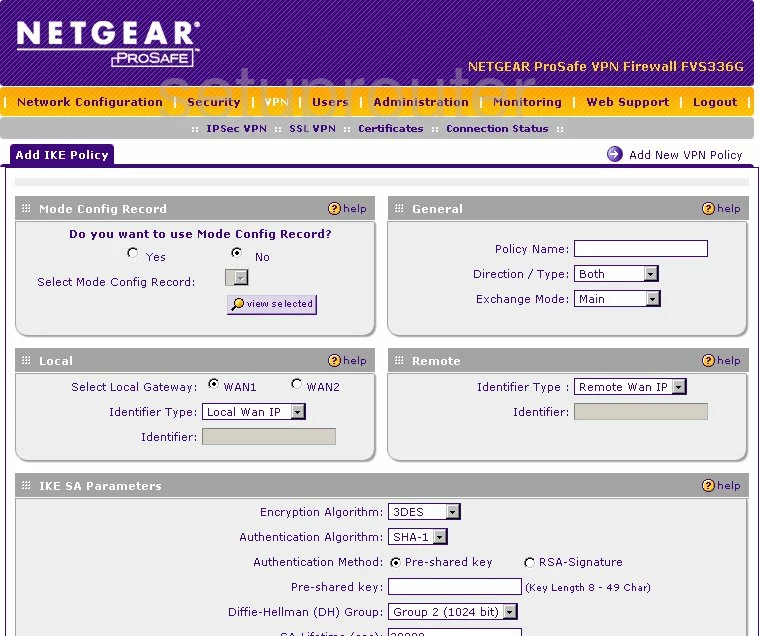
Netgear FVS336G Setup Screenshot
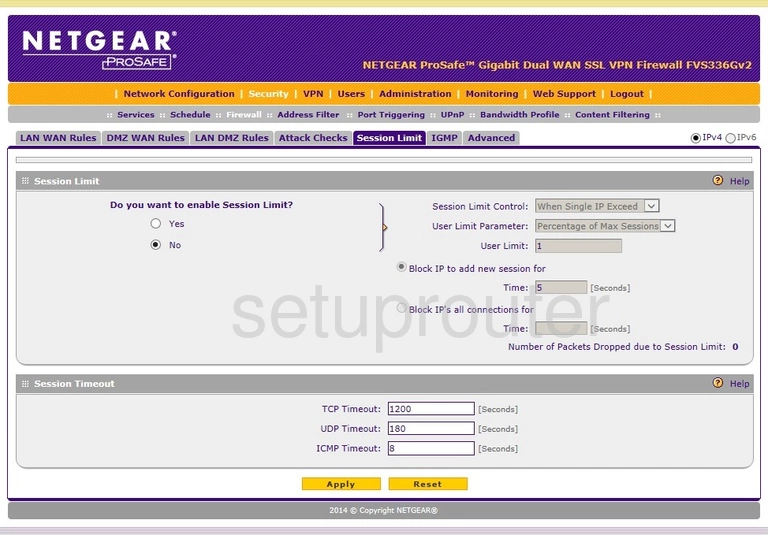
Netgear FVS336G Vpn Screenshot
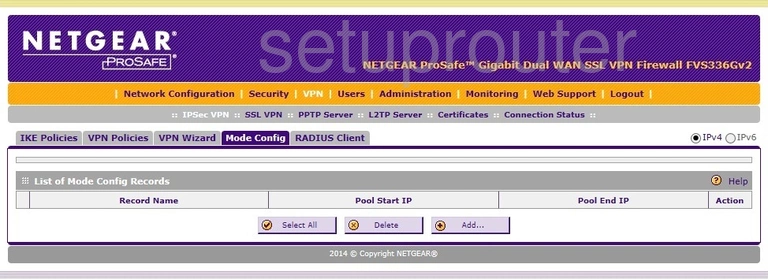
Netgear FVS336G Wan Screenshot
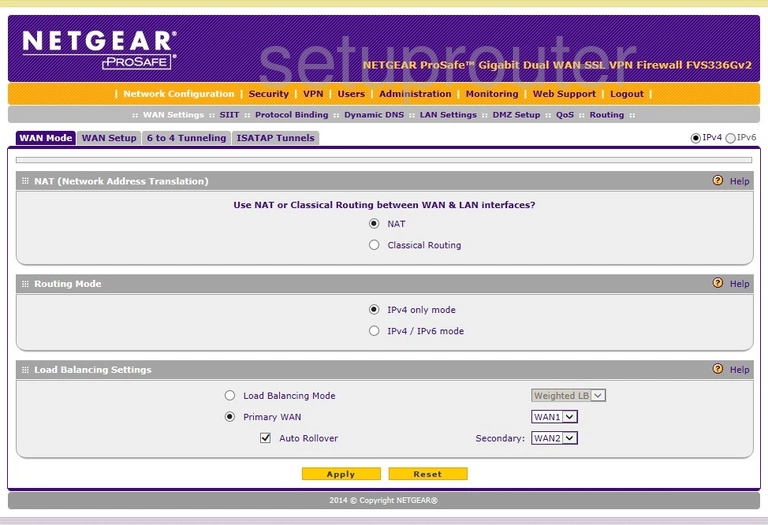
Netgear FVS336G Help Screenshot
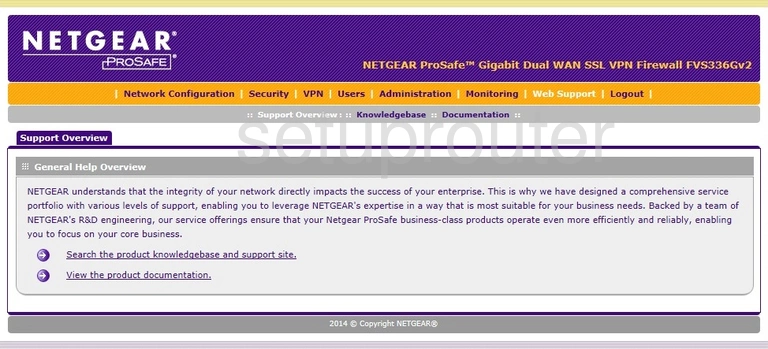
Netgear FVS336G Vpn Screenshot
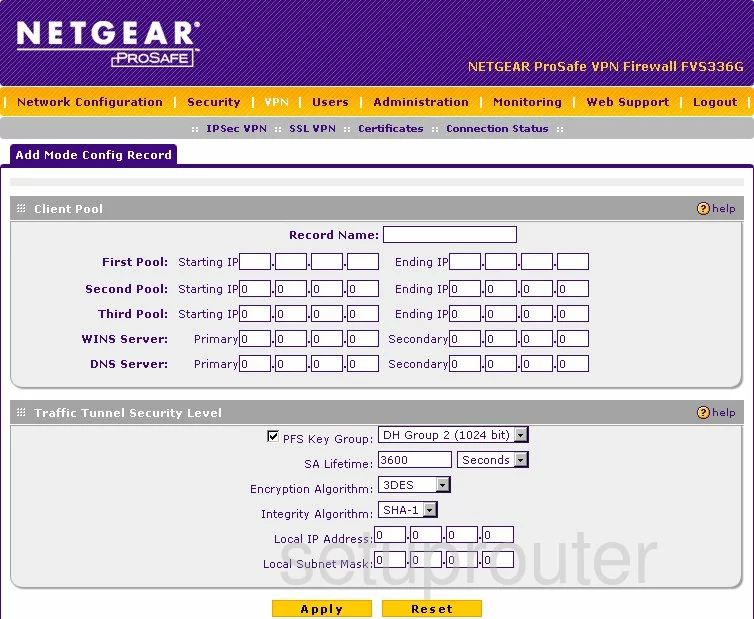
Netgear FVS336G Vpn Screenshot
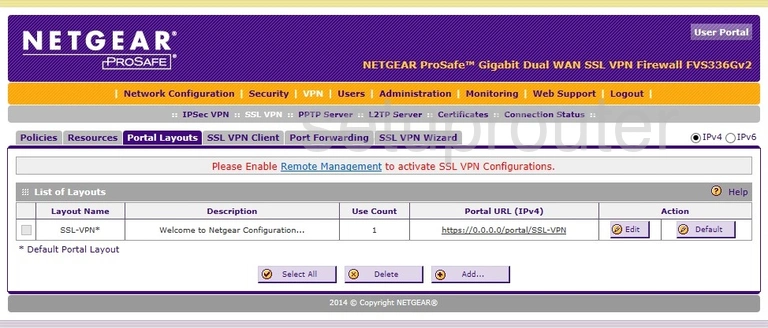
Netgear FVS336G Routing Screenshot
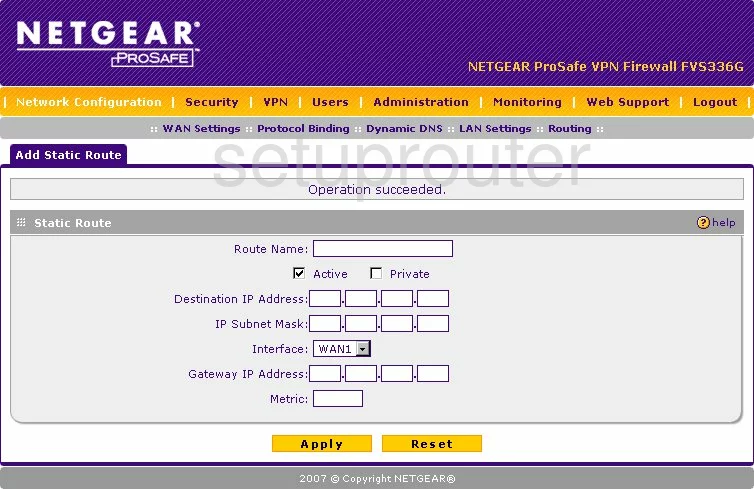
Netgear FVS336G Backup Screenshot
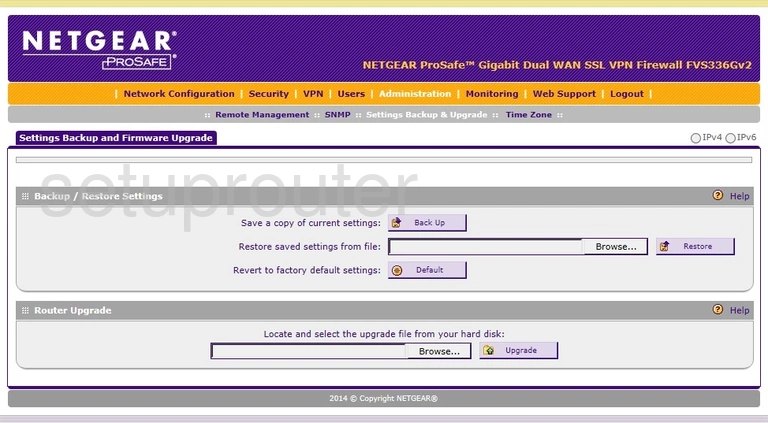
Netgear FVS336G Wan Screenshot
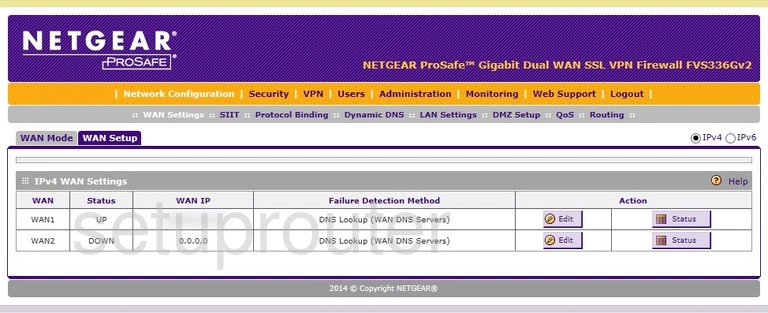
Netgear FVS336G Wan Screenshot
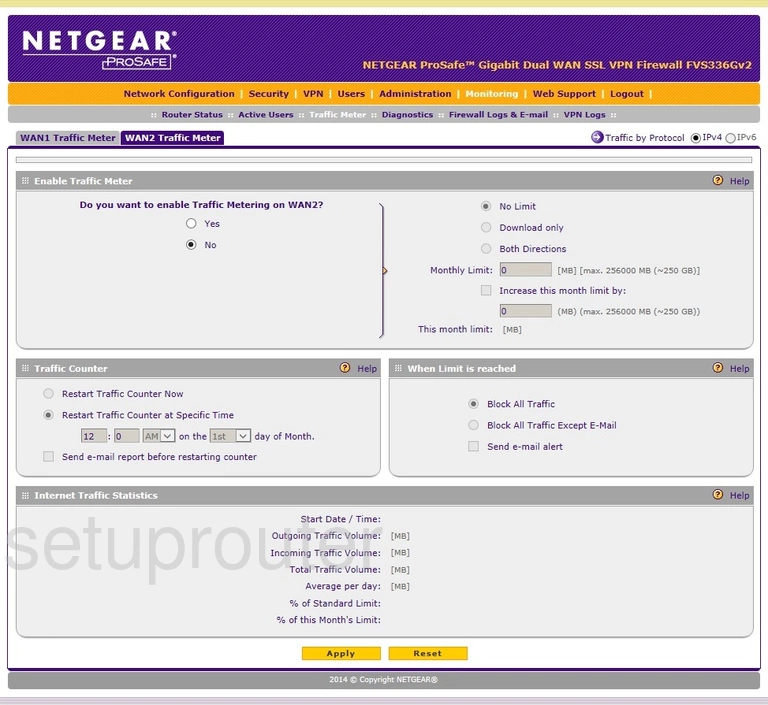
Netgear FVS336G Vpn Screenshot
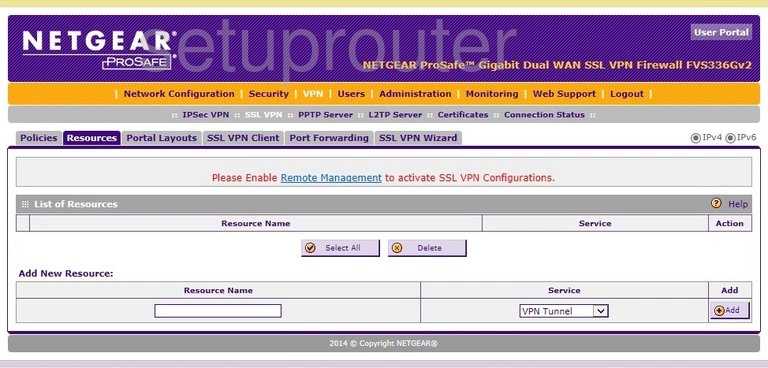
Netgear FVS336G Wan Screenshot
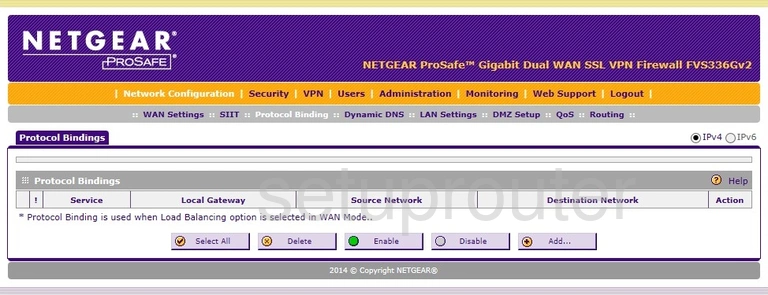
Netgear FVS336G Firewall Screenshot
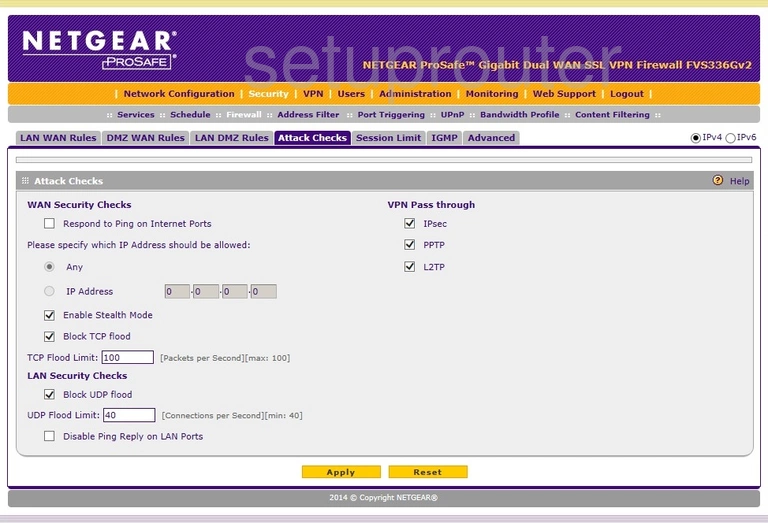
Netgear FVS336G Qos Screenshot
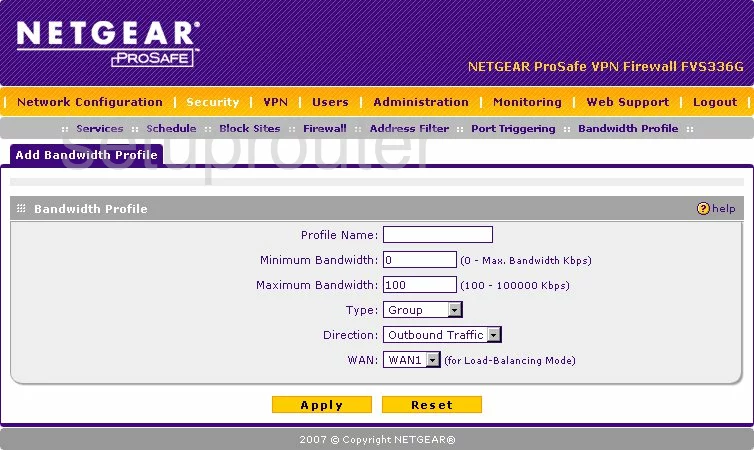
Netgear FVS336G Qos Screenshot
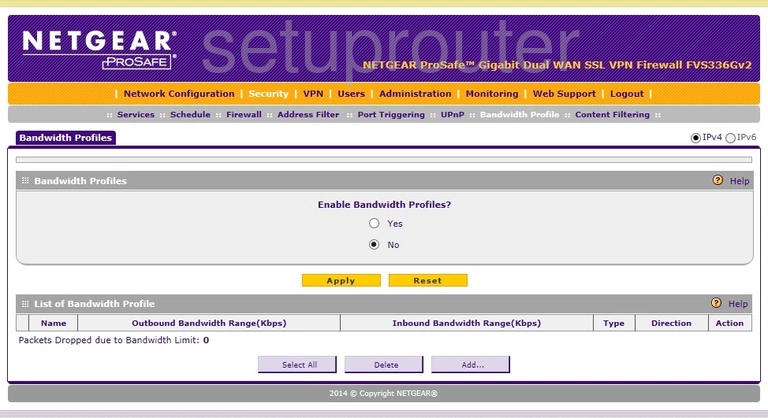
Netgear FVS336G Device Image Screenshot

Netgear FVS336G Status Screenshot
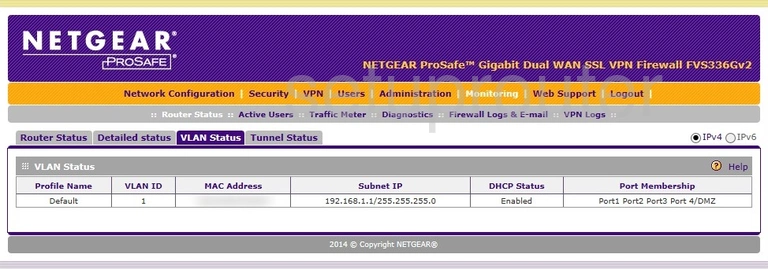
Netgear FVS336G Upnp Screenshot
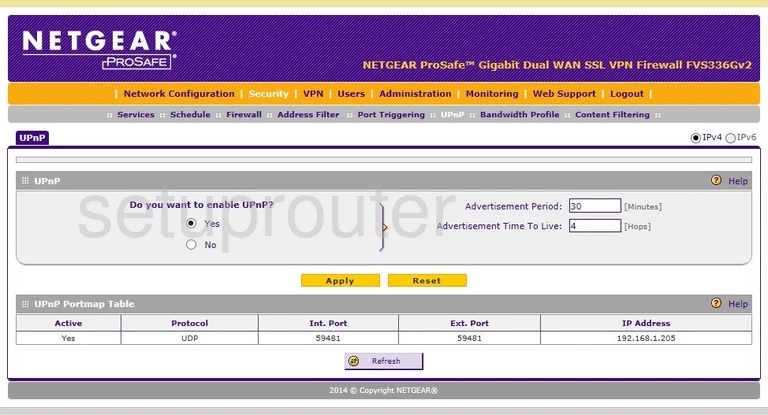
Netgear FVS336G Status Screenshot
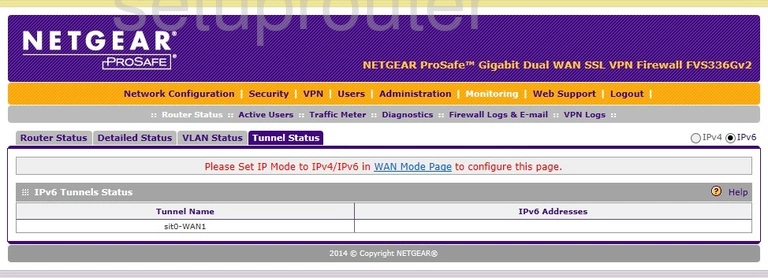
Netgear FVS336G Snmp Screenshot
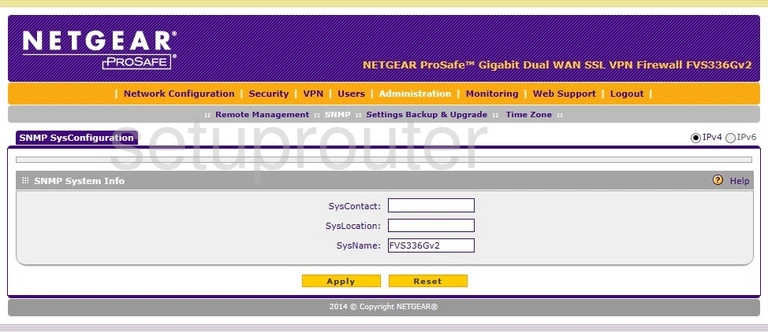
Netgear FVS336G Setup Screenshot
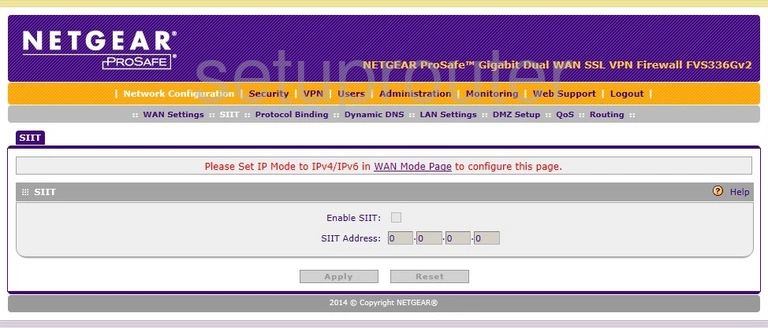
Netgear FVS336G Setup Screenshot
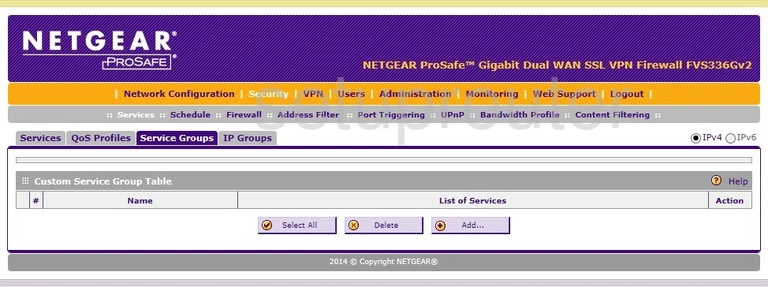
Netgear FVS336G Schedule Screenshot
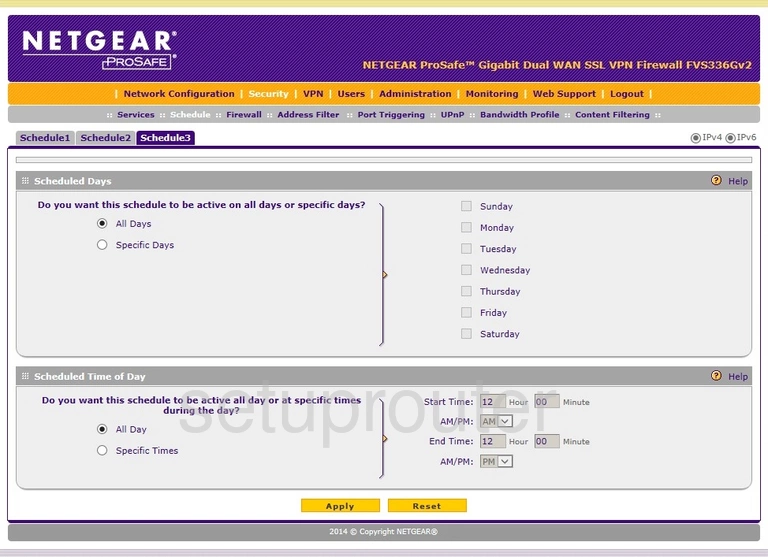
Netgear FVS336G Schedule Screenshot
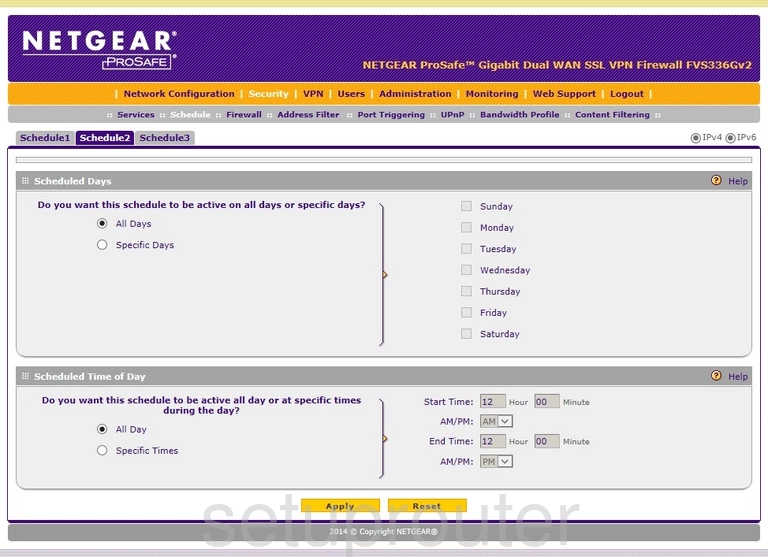
Netgear FVS336G Traffic Statistics Screenshot
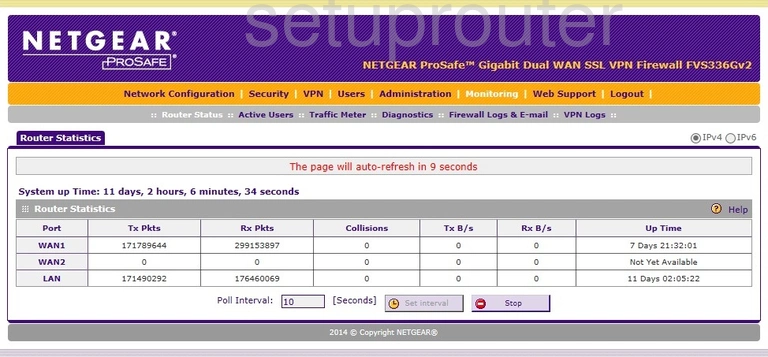
Netgear FVS336G Rip Screenshot
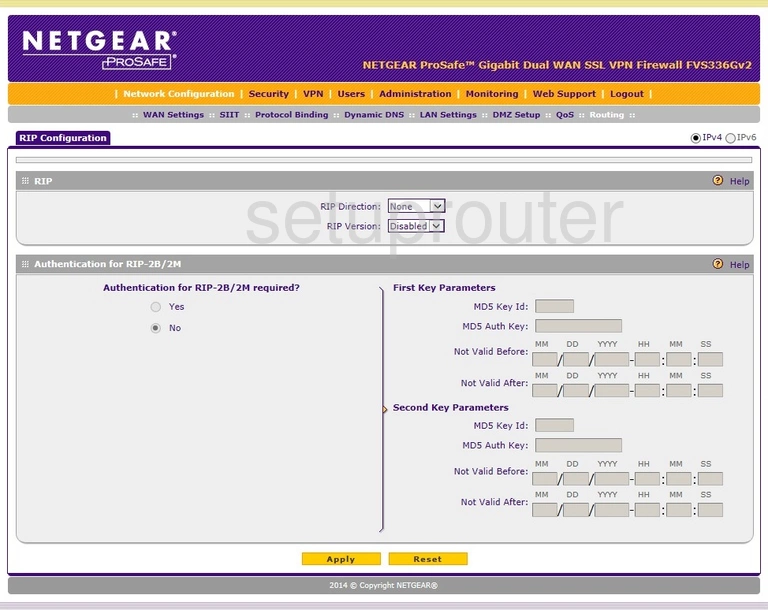
Netgear FVS336G Qos Screenshot
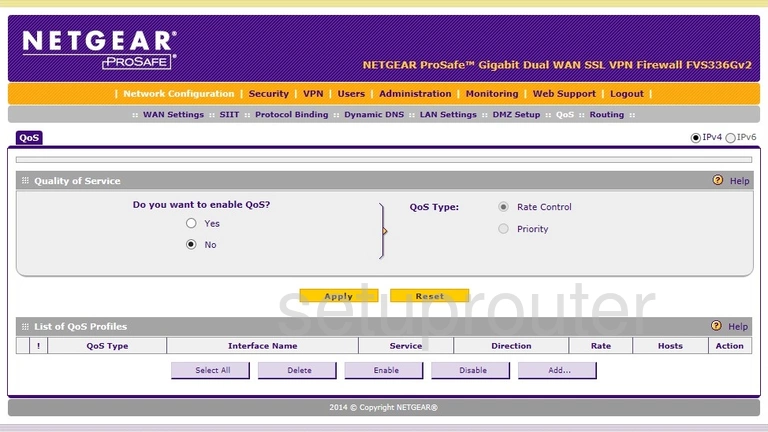
Netgear FVS336G Qos Screenshot
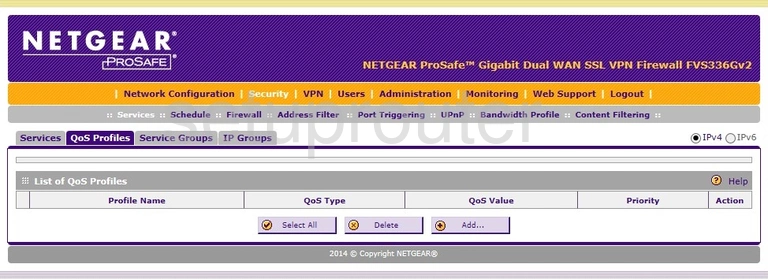
Netgear FVS336G Vpn Screenshot
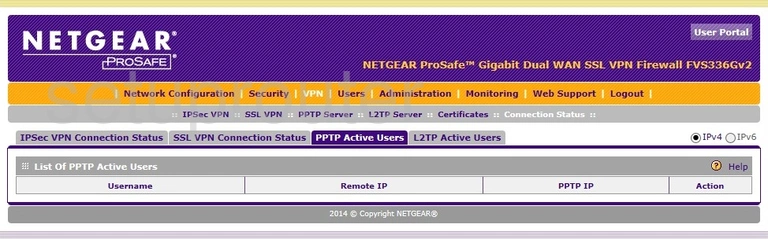
Netgear FVS336G Lan Screenshot
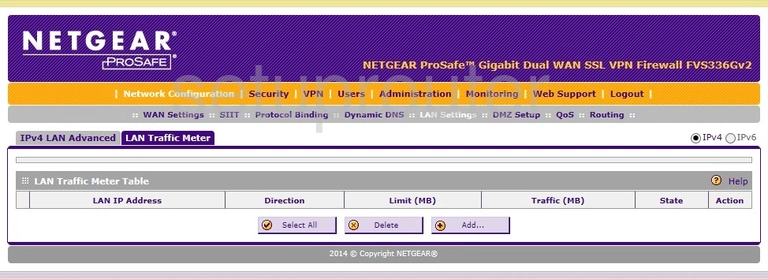
Netgear FVS336G Lan Screenshot
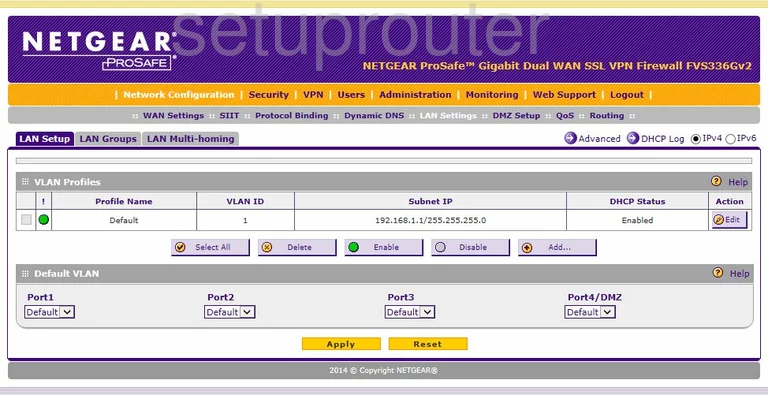
Netgear FVS336G Dmz Screenshot

Netgear FVS336G Vpn Screenshot
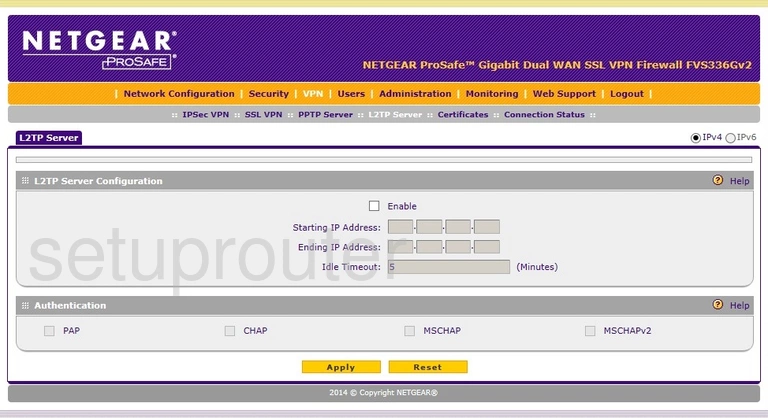
Netgear FVS336G Vpn Screenshot
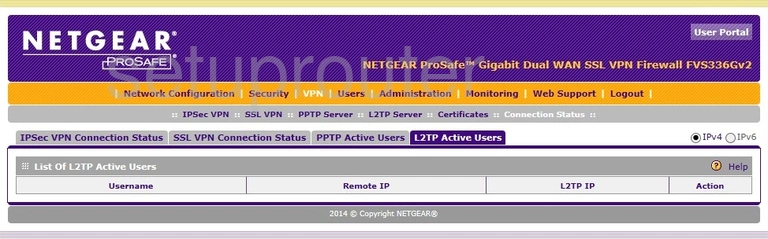
Netgear FVS336G Lan Screenshot
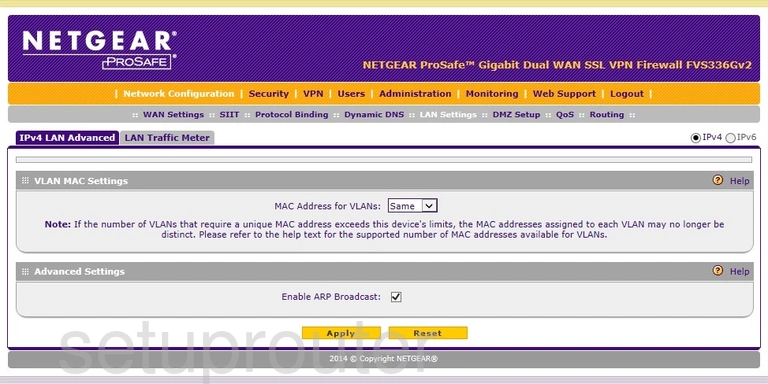
Netgear FVS336G Setup Screenshot
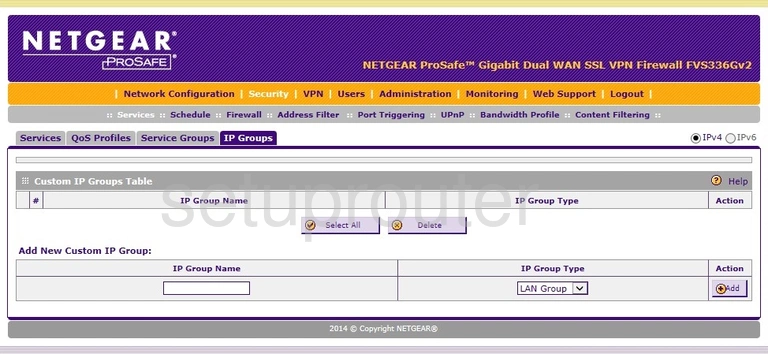
Netgear FVS336G Igmp Screenshot

Netgear FVS336G Dynamic Dns Screenshot
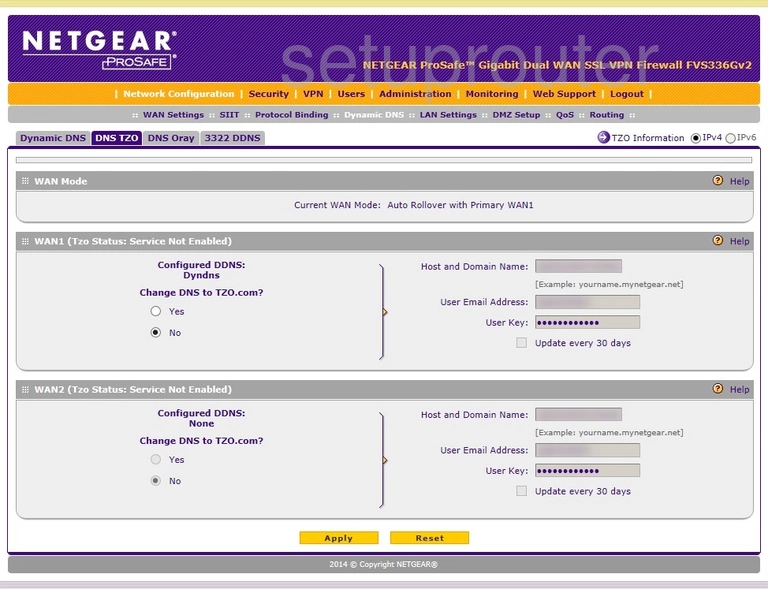
Netgear FVS336G Dynamic Dns Screenshot
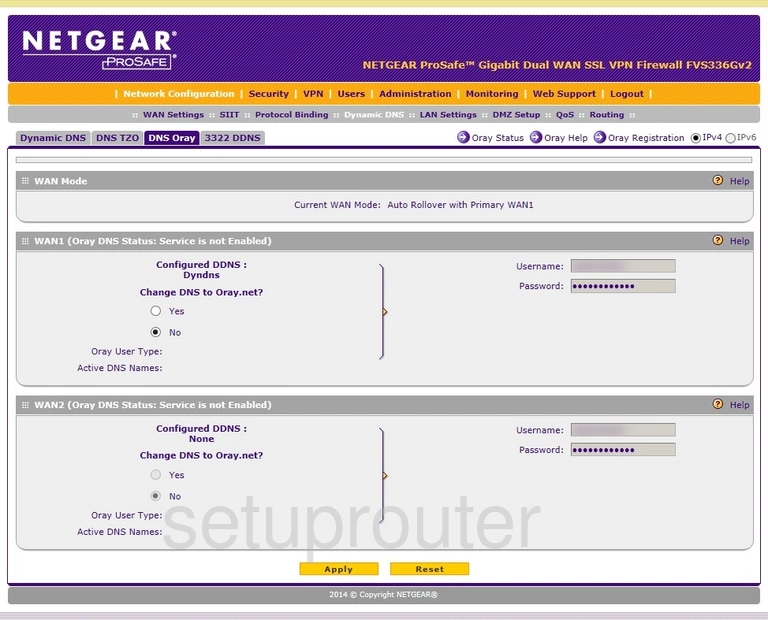
Netgear FVS336G Dmz Screenshot
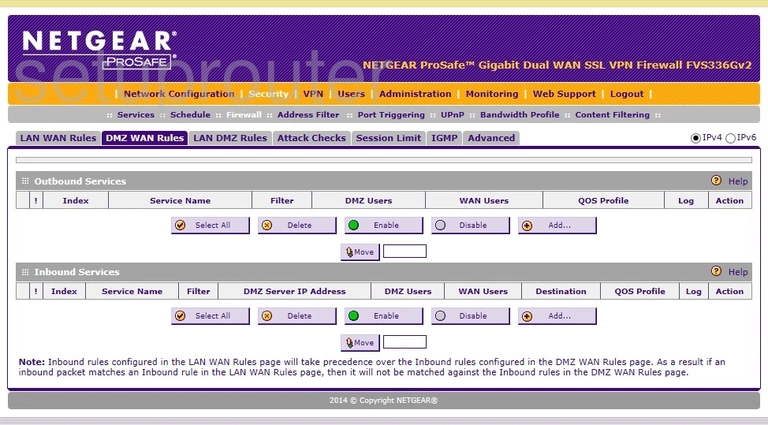
Netgear FVS336G Dmz Screenshot

Netgear FVS336G Status Screenshot
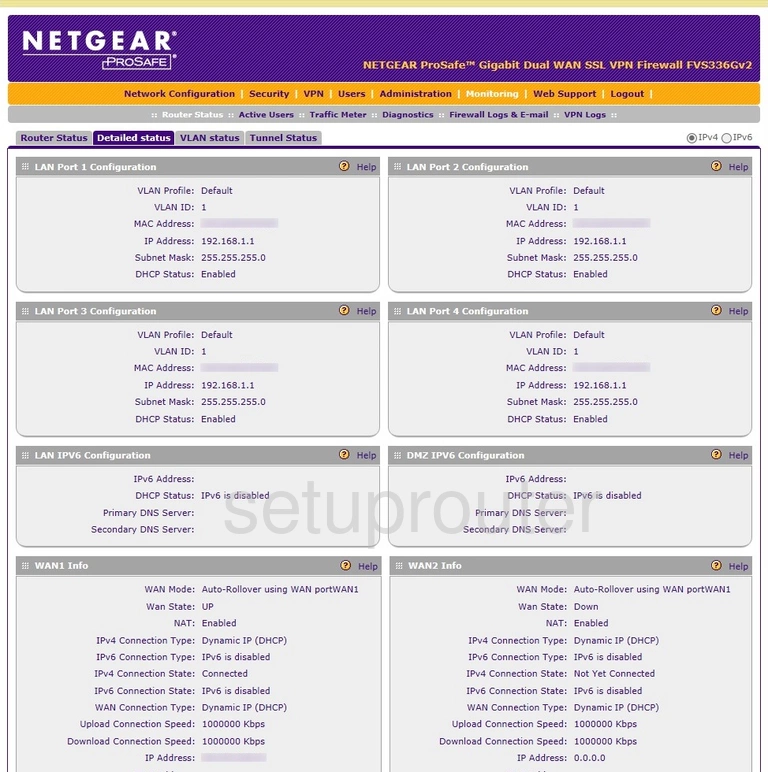
Netgear FVS336G Setup Screenshot
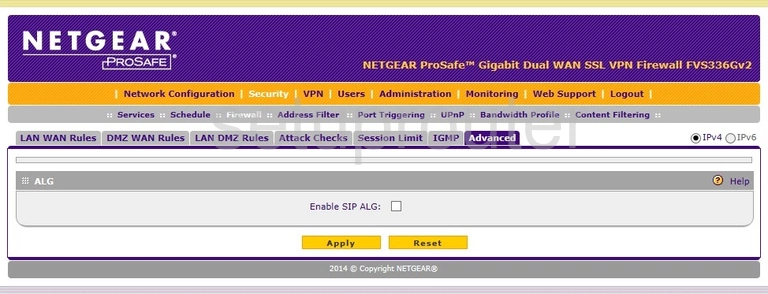
Netgear FVS336G Dynamic Dns Screenshot
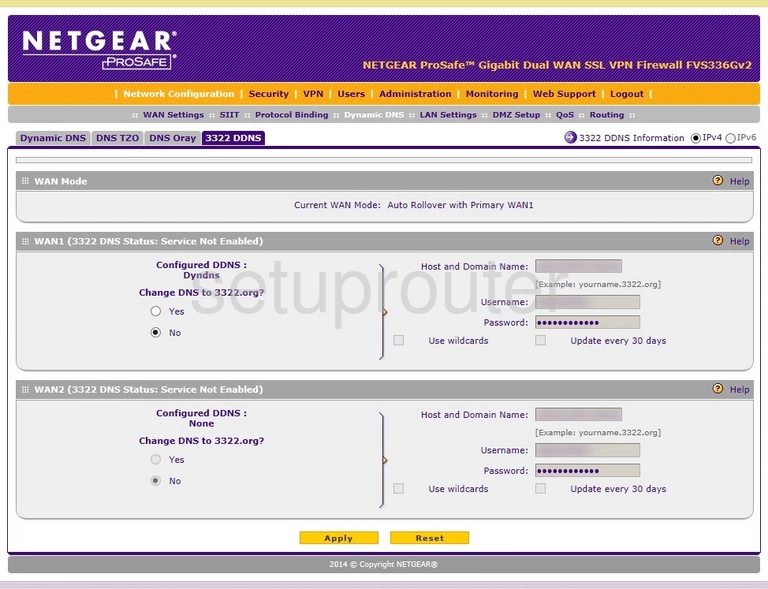
This is the screenshots guide for the Netgear FVS336G v2. We also have the following guides for the same router:
- Netgear FVS336G v2 - Reset the Netgear FVS336G
- Netgear FVS336G v2 - How to change the IP Address on a Netgear FVS336G router
- Netgear FVS336G v2 - Netgear FVS336G Login Instructions
- Netgear FVS336G v2 - Netgear FVS336G User Manual
- Netgear FVS336G v2 - How to change the DNS settings on a Netgear FVS336G router
- Netgear FVS336G v2 - Information About the Netgear FVS336G Router
- Netgear FVS336G v3 - Reset the Netgear FVS336G
- Netgear FVS336G v3 - How to change the IP Address on a Netgear FVS336G router
- Netgear FVS336G v3 - Netgear FVS336G User Manual
- Netgear FVS336G v3 - Netgear FVS336G Login Instructions
- Netgear FVS336G v3 - How to change the DNS settings on a Netgear FVS336G router
- Netgear FVS336G v3 - Information About the Netgear FVS336G Router
- Netgear FVS336G v3 - Netgear FVS336G Screenshots